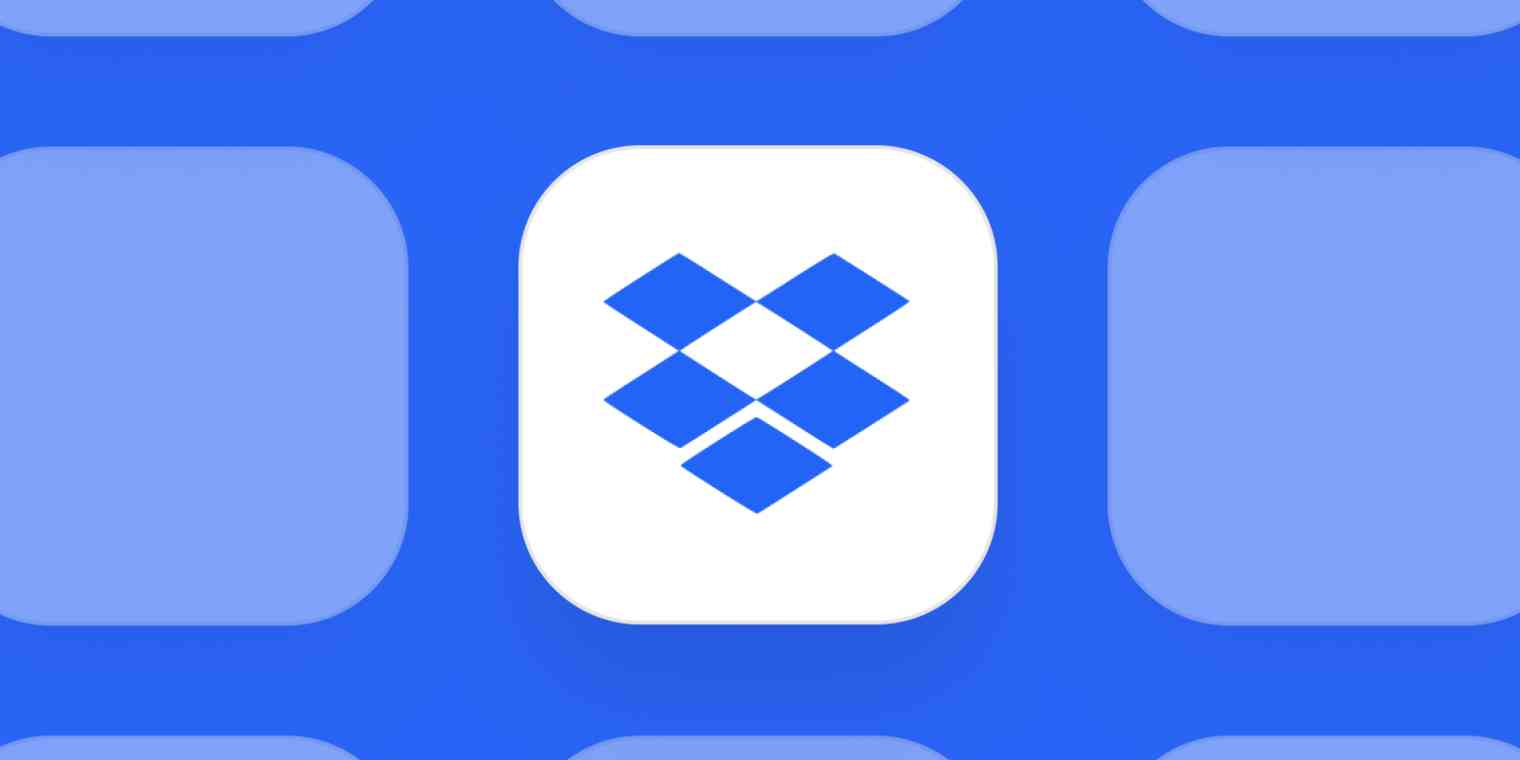توهان جي Mac مان ڊروپباڪس کي حذف ڪرڻ باقاعده ايپس کي حذف ڪرڻ کان ٿورو وڌيڪ پيچيده آهي. ڊراپ باڪس کي انسٽال ڪرڻ بابت ڊراپ باڪس فورم ۾ درجن کان وڌيڪ موضوع آهن. مثال طور:
منهنجي ميڪ مان ڊراپ باڪس ايپ کي حذف ڪرڻ جي ڪوشش ڪئي، پر اهو مون کي اهو غلط پيغام ڏنو ته 'آئٽم "ڊراپ باڪس" کي ٽريش ۾ منتقل نه ٿو ڪري سگهجي ڇاڪاڻ ته ان جا ڪجهه پلگ ان استعمال ۾ آهن.
مون پنهنجي MacBook ايئر تي ڊروپباڪس کي ختم ڪري ڇڏيو آهي. بهرحال، مان اڃا تائين Mac Finder ۾ سڀ ڊروپباڪس فائلون ڏسان ٿو. ڇا مان انهن فائلن کي ختم ڪري سگهان ٿو؟ ڇا هي منهنجي ڊروپباڪس اڪائونٽ مان فائلن کي هٽائي ڇڏيندو؟
انهن سوالن جا جواب ڏيڻ لاء، هي پوسٽ متعارف ڪرائڻ وارو آهي Mac مان Dropbox کي ختم ڪرڻ جو صحيح طريقو ۽ وڌيڪ ڇا آهي، ڊروپباڪس ۽ ان جي فائلن کي ختم ڪرڻ جو آسان طريقو هڪ ڪلڪ سان.
ميڪ کان ڊروپباڪس کي مڪمل طور تي ختم ڪرڻ لاء قدم
قدم 1. پنهنجي Mac کي پنهنجي ڊروپباڪس اڪائونٽ مان ڳنڍيو
جڏهن توهان پنهنجي Mac کي پنهنجي ڊروپباڪس اڪائونٽ مان هٽايو ٿا، توهان جي اڪائونٽ جون فائلون ۽ فولڊر هاڻي توهان جي Mac تي ڊروپباڪس فولڊر سان هم وقت نه ٿيندا آهن. پنهنجي Mac کي ختم ڪرڻ لاءِ:
Dropbox کوليو، ڪلڪ ڪريو گيئر آئڪن > ترجيحات > کاتو tab، ۽ چونڊيو ھن ڊروپباڪس کي ختم ڪريو .
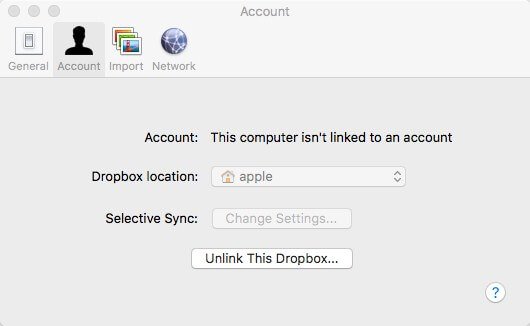
قدم 2. ڊروپباڪس کي ڇڏي ڏيو
اهو هڪ اهم قدم آهي جيڪڏهن توهان نٿا چاهيو ته "انهن مان ڪجهه پلگ ان استعمال ۾ آهن" غلطي.
Dropbox کوليو ۽ گيئر آئڪن تي ڪلڪ ڪريو. پوء چونڊيو ڊروپباڪس کي ڇڏي ڏيو .
جيڪڏهن ڊروپباڪس منجهيل آهي، توهان وڃي سگهو ٿا افاديت > سرگرمي مانيٽر ۽ ڊراپ باڪس جي عمل کي ختم ڪريو.
قدم 3. ڊروپباڪس ايپليڪيشن کي ڇڪيو ٽريش ڏانھن
پوء توهان ڊروپباڪس کي ايپليڪيشن فولڊر مان ٽريش کي هٽائي سگهو ٿا. ۽ ڊروپباڪس ايپليڪيشن کي ردي ۾ حذف ڪريو.
قدم 4. ڊروپباڪس فولڊر ۾ فائلن کي هٽايو
پنهنجي Mac ۾ ڊروپباڪس فولڊر ڳولھيو ۽ فولڊر کي ٽريش ڏانھن منتقل ڪرڻ لاء صحيح ڪلڪ ڪريو. اهو توهان جي مقامي ڊروپباڪس فائلن کي حذف ڪندو. پر توهان ڪري سگهو ٿا اڃا تائين توهان جي ڊروپباڪس اڪائونٽ ۾ فائلن تائين رسائي جيڪڏهن توهان انهن کي اڪائونٽ ۾ هم وقت ڪيو آهي.
قدم 5. ڊروپباڪس جي حوالي سان مينيو کي ختم ڪريو:
- دٻايو شفٽ + ڪمانڊ + جي "فولڊر ڏانھن وڃو" ونڊو کولڻ لاء. ٽائيپ ڪريو / لائبريري ۽ داخل ڪريو لائبريري فولڊر کي ڳولڻ لاء.
- DropboxHelperTools فولڊر ڳوليو ۽ حذف ڪريو.

قدم 6. ڊروپباڪس ايپليڪيشن فائلن کي هٽايو
انهي سان گڏ، اڃا به ڪجهه ايپ فائلون آهن جيڪي پوئتي رهجي ويا آهن، جهڙوڪ ڪيش، ترجيحات، لاگ فائلون. توھان انھن کي ختم ڪرڻ چاھيو ٿا جڳھ خالي ڪرڻ لاءِ.
"فولڊر ڏانھن وڃو" ونڊو تي، ٽائيپ ڪريو ~/.ڊراپ باڪس ۽ واپسي جي بٽڻ تي ڪلڪ ڪريو. فولڊر ۾ سڀ فائلون چونڊيو ۽ انھن کي حذف ڪريو.
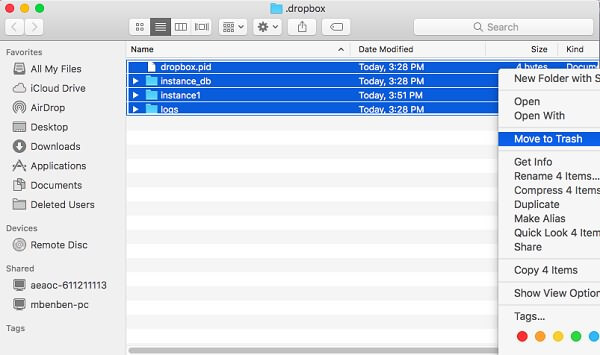
ھاڻي توھان پنھنجي Mac مان ڊروپباڪس ايپليڪيشن، فائلون ۽ سيٽنگون چڱيءَ طرح ڊھي ڇڏيو آھي.
Mac مان ڊروپباڪس کي مڪمل طور تي انسٽال ڪرڻ لاء سادي قدم
جيڪڏهن توهان کي Mac مان ڊروپباڪس کي دستي طور تي حذف ڪرڻ ڏاڍو ڏکيو لڳندو آهي، توهان شين کي آسان ڪرڻ لاءِ Mac ايپ انسٽالر استعمال ڪري سگهو ٿا.
MobePas ميڪ ڪلينر هڪ پروگرام آهي جيڪو ڪري سگهي ٿو هڪ ايپ ۽ ان جي ايپ فائلن کي حذف ڪريو هڪ ڪلڪ سان. ان جي انسٽالر خصوصيت سان، توھان عمل کي آسان ڪري سگھو ٿا ۽ ٽن مرحلن ۾ ڊروپباڪس کي انسٽال ڪري سگھو ٿا.
قدم 1. ڊائون لوڊ ڪريو MobePas ميڪ ڪلينر.
قدم 2. پنهنجي Mac کي پنهنجي ڊروپباڪس اڪائونٽ مان ڳنڍيو.
قدم 3. Mac تي MobePas ميڪ ڪلينر لانچ ڪريو. داخل ڪريو انسٽال ڪندڙ . ڪلڪ ڪريو اسڪين توهان جي Mac تي سڀني ايپليڪيشنن کي اسڪين ڪرڻ لاء.

قدم 4. ايپ ۽ ان سان لاڳاپيل فائلن کي آڻڻ لاءِ سرچ بار تي ڊروپباڪس ٽائپ ڪريو. ايپ ۽ ان جي فائلن کي چيڪ ڪريو. مارو صاف .

قدم 5. صفائي جو عمل سيڪنڊن اندر ڪيو ويندو.

جيڪڏھن توھان وٽ پنھنجي Mac مان ڊروپباڪس کي حذف ڪرڻ بابت ڪي سوال آھن، مھرباني ڪري انھن کي اسان جي اي ميل ڏانھن موڪليو يا ھيٺ ڏنل تبصرو ڇڏي ڏيو.